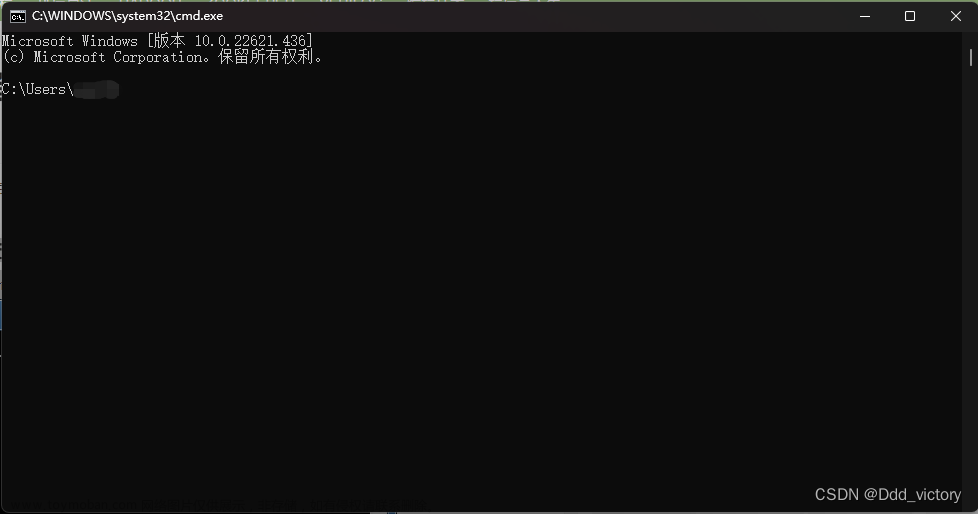目录
前言
0. Netstat命令及其常见用法
1. 打开命令提示符窗口
2. 输入命令 netstat -ano 查看本地端口占用情况
3. 通过PID查看占用端口的程序
前言
在Win10系统环境启动程序服务过程中,有时会遇到启动服务失败,提示相关端口被占用的情况,本文将介绍Win10系统查看端口占用情况的具体操作步骤。
0. Netstat命令及其常见用法
Netstat是控制台命令,是一个监控TCP/IP网络的非常有用的工具,它可以显示路由表、实际的网络连接以及每一个网络接口设备的状态信息。
命令用法:在命令提示符中输入 netstat - ,例如: netstat -a ;如需查看具体某个端口的信息,则在原命令后加上 | findstr " " (空白处为端口号),例如: netstat -a | findstr "80"
下表为部分常用命令:
| -a | 显示所有连接和监听端口 |
| -b | 显示在创建网络连接和侦听端口时所涉及的可执行程序 |
| -s | 按照各个协议分别显示其统计数据 |
| -e | 显示关于以太网的统计数据,包括传送数据报的总字节数、错误数等 |
| -r | 显示关于路由表的信息以及当前有效的连接 |
| -n | 显示所有已建立的有效连接,以数字形式显示地址和端口号 |
| -o | 显示与每个连接相关的所属进程ID |
1. 打开命令提示符窗口
方法1:使用组合键【Win+R】打开“运行”窗口。输入 cmd ,点击回车打开。

方法2:右击【开始】,选择菜单中的【运行】,输入 cmd ,点击回车打开。

方法3:在搜索栏中输入 cmd ,点击【以管理员身份运行】。

2. 输入命令 netstat -ano 查看本地端口占用情况
输入命令后,点击回车即可看到所有端口的情况,本地地址一栏中红框位置为端口号,PID一栏中红框内为占用端口的PID。

3. 通过PID查看占用端口的程序
方法一:在命令提示符中输入命令 tasklist | findstr " " (空白处为PID)。
方法二:右击任务栏,打开“任务管理器”。选择【性能】,点击【打开资源管理器】。

点击【PID】进行排序,根据端口对应的PID查找响应的程序,右击可选择结束进程等操作。
 文章来源:https://www.toymoban.com/news/detail-490158.html
文章来源:https://www.toymoban.com/news/detail-490158.html
以上是Win10系统查看端口占用情况的全部过程。文章来源地址https://www.toymoban.com/news/detail-490158.html
到了这里,关于Win10系统查看本地端口占用情况的文章就介绍完了。如果您还想了解更多内容,请在右上角搜索TOY模板网以前的文章或继续浏览下面的相关文章,希望大家以后多多支持TOY模板网!